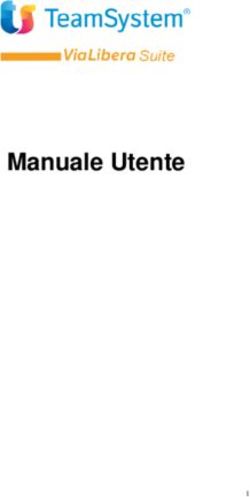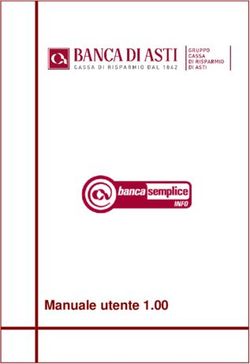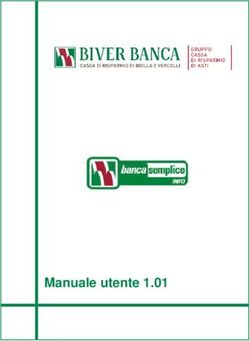Guida per la registrazione come Fornitore in SupplHi - Una registrazione, più candidature
←
→
Trascrizione del contenuto della pagina
Se il tuo browser non visualizza correttamente la pagina, ti preghiamo di leggere il contenuto della pagina quaggiù
The Vendor Management platform
for critical equipment and services
Guida per la registrazione come Fornitore
in SupplHi
Una registrazione, più candidature
www.supplhi.com Revisione #09 – Marzo 2023
SupplHi©2015-2022
GUIDE FOR VENDOR USERS, rev 08BENVENUTO
ACCESSO
REGISTRAZIONE UTENTE
DASHBOARD
F O R NI T O RI
COMPANY DATA
C L I E NT I
I miei colleghi
Dasi aziendali di base
Struttura Aziendale
Categorie Merceologiche
Questionario di base
AZIONI DI MIGLIORAMEN TO
Azioni di Miglioramento
CANDIDATURE COS'È SUPPLHI
Candidature
SupplHi è uno strumento condiviso d’industria che facilita la gestione end-to-end
Richieste di Azione dei fornitori in modo conforme ed efficiente.
MARKETING & SUPPORTO I fornitori creano un unico profilo che può essere visto da più Clienti,
Usa SupplHi come Cliente invece di fornire le stesse informazioni in sistemi diversi.
Log delle Attività
SupplHi collega digitalmente e a livello globale le filiere di fornitura industriali.
F.A.Q.
Tickets
Note sui rilasci
GUIDE FOR VENDOR USERS, rev 08 2UN PROCESSO IN TRE FASI
BENVENUTO
ACCESSO
ACCESSO / COME UTILIZZARE LA GUIDA
REGISTRAZIONE UTENTE
1
REGISTRAZIONE UTENTE
DASHBOARD
Questo breve manuale fornisce una guida passo-
COMPANY DATA
passo per accedere e utilizzare la piattaforma di
I miei colleghi gestione fornitori SupplHi.
Dasi aziendali di base
2 CREARE IL PROFILO BASE
Struttura Aziendale
Sulla sinistra è presente un menu degli argomenti
Categorie Merceologiche inclusi nella guida.
Cliccando su un argomento è possibile andare
Questionario di base
direttamente alla pagina dedicata.
AZIONI DI MIGLIORAMEN TO
3 DESCRIVI LE TUE AZIONI DI
Azioni di Miglioramento MIGLIORAMENTO Per tutta la guida, è consigliato seguire i passaggi
CANDIDATURE arancioni nell'ordine in cui appaiono.
Candidature 4 CANDIDATURA AI CLIENTI
Richieste di Azione Per eventuali chiarimenti che dovessero essere
MARKETING & SUPPORTO
necessari durante l'utilizzo di SupplHi, contattare il
Team SupplHi, a disposizione attraverso il sistema di
Usa SupplHi come Cliente
ticketing dedicato.
Registro delle attività
MARKETING & SUPPORTO
F.A.Q.
Tickets
Note sui rilasci
GUIDE FOR VENDOR USERS, rev 08 3BENVENUTO
ACCESSO
REGISTRAZIONE UTENTE
DASHBOARD
COMPANY DATA 1) ACCESSO / REGISTRAZIONE UTENTE
I miei colleghi
Dasi aziendali di base
Creare un nuovo account oppure, nel caso in cui la registrazione su SupplHi fosse
Struttura Aziendale
già presente per altri Clienti, utilizzare le credenziali SupplHi già esistenti per
Categorie Merceologiche
accedere alla piattaforma.
Questionario di base
AZIONI DI MIGLIORAMEN TO
Azioni di Miglioramento
5' per il completamento (+ attendere fino a 10' per l'arrivo
CANDIDATURE
dell'e-mail di conferma)
Candidature
Email di conferma nella posta in arrivo
Richieste di Azione
MARKETING & SUPPORTO
Usa SupplHi come Cliente
Scarica un’app di autenticazione sul tuo telefono cellulare
Log delle Attività
F.A.Q.
Tickets
Note sui rilasci
GUIDE PER
GUIDA FOR IVENDOR
FORNITORI,
USERS,
rev 08
rev 08 4BENVENUTO NUOVO UTENTE:
ACCESSO
CREA UN ACCOUNT
REGISTRAZIONE UTENTE
1
DASHBOARD
1
Per registrarti come nuovo utente Fornitore, vai
su https://vendor.supplhi.com e clicca su
COMPANY DATA «Registrati» o vai direttamente su 5
https://registration.supplhi.com
I miei colleghi
Dasi aziendali di base
2 Compila il modulo di registrazione con i tuoi dati
Struttura Aziendale
Categorie Merceologiche
3 Accetta i Termini e le Condizioni di SupplHi e
2
Questionario di base (opzionale) il trattamento dei dati personali per
finalità di marketing
AZIONI DI MIGLIORAMEN TO
4 Fai clic su "Registrati" per inviare il modulo: un'e-mail
Azioni di Miglioramento di conferma verrà inviata al tuo indirizzo e-mail
CANDIDATURE
5 Se hai problemi durante la registrazione
Candidature o al primo accesso alla piattaforma, apri
un ticket attraverso l'area esterna
Richieste di Azione
dedicata "Richiedi Supporto"
MARKETING & SUPPORTO
Usa SupplHi come Cliente
Log delle Attività 3
F.A.Q. Ricontrolla sempre l'ortografia dell’indirizzo 4
email e della password inserite
Tickets
Note sui rilasci
GUIDE FOR VENDOR USERS, rev 08 5BENVENUTO
NEW USER:
1
ACTIVATE YOUR ACCOUNT
ACCESSO
REGISTRAZIONE UTENTE
DASHBOARD
COMPANY DATA 1 Dopo aver inviato la richiesta di registrazione
dell'utente riceverai un'e-mail di conferma
I miei colleghi
Dasi aziendali di base
2
Fai clic su "Attiva il mio account" o sul link sottostante
per confermare la registrazione dell'utente
Struttura Aziendale
Categorie Merceologiche
3 Accedi al tuo account SupplHi
Questionario di base
2
AZIONI DI MIGLIORAMEN TO
Se non riesci a completare questo passaggio, leggi le
Azioni di Miglioramento
FAQ o apri un ticket nell’area dedicata:
https://registration.supplhi.com/support
CANDIDATURE
Candidature
Richieste di Azione
MARKETING & SUPPORTO
Usa SupplHi come Cliente 3
Log delle Attività
F.A.Q.
Tickets
Note sui rilasci
GUIDE FOR VENDOR USERS, rev 08 6BENVENUTO
NUOVO UTENTE:
ACCESSO
COMPLETA IL PROCESSO DI AUTENTICAZIONE
REGISTRAZIONE UTENTE
DASHBOARD
1 Sul tuo cellulare, scarica una delle app di autenticazione consigliate:
COMPANY DATA • Google Authenticator
I miei colleghi • FreeOTP
Dasi aziendali di base
2 Dopo aver inserito il nome utente e la password in https://vendor.supplhi.com,
Struttura Aziendale apri l'app di autenticazione sul tuo cellulare e scansiona il codice QR
Categorie Merceologiche
3 Digita il codice monouso
Questionario di base visualizzato nell'app
Google Authenticator 1
AZIONI DI MIGLIORAMEN TO 4 Clicca su "Accedi"
Azioni di Miglioramento
Sebbene SupplHi lo sconsigli, è anche 2
CANDIDATURE possibile usare app di autenticazione
direttamente dal proprio computer (ad
Candidature esempio, WinAuth, disponibile qui: FreeOTP 3
https://winauth.github.io/winauth/down
Richieste di Azione load.html)
MARKETING & SUPPORTO
4
Usa SupplHi come Cliente
Log delle Attività Consiglio: rinomina la connessione
a SupplHi sull'app per un accesso
F.A.Q. più semplice in futuro
Tickets
Note sui rilasci
GUIDE FOR VENDOR USERS, rev 08 7BENVENUTO
ACCESSO COME UTENTE PRECEDENTEMENTE REGISTRATO
ACCESSO
REGISTRAZIONE UTENTE
1 Se sei già registrato su SupplHi, vai su https://vendor.supplhi.com
DASHBOARD Browser supportati:
2 Inserisci le tue credenziali e clicca su "Accedi" ✓ Google Chrome
COMPANY DATA
✓ Microsoft Edge
I miei colleghi 3 Se non ti sei mai registrato su SupplHi, fai clic su «Registrazione» e segui questi passaggi
✓ Mozilla Firefox
Dasi aziendali di base
4 Se hai dimenticato la password, fai clic su «Hai dimenticato la password?»
Struttura Aziendale
Categorie Merceologiche
Questionario di base 2
AZIONI DI MIGLIORAMEN TO
Azioni di Miglioramento
CANDIDATURE
3
Candidature
Richieste di Azione
MARKETING & SUPPORTO
Usa SupplHi come Cliente
1
Log delle Attività
F.A.Q. 4
Tickets
Note sui rilasci
GUIDE FOR VENDOR USERS, rev 08 8BENVENUTO
ACCESSO
REGISTRAZIONE UTENTE
DASHBOARD
COMPANY DATA 2) FORNIRE I DATI SOCIETARI
I miei colleghi
Dasi aziendali di base
Inserire informazioni relative alla tua organizzazione (Società o Persona Fisica),
Struttura Aziendale
dettagli sulla Società Capogruppo, sulla Società Controllante / Madre e sulle
Categorie Merceologiche
Società Controllate, sulle Categorie Merceologiche, referenze, certificazioni,
Questionario di base
contatti e altre informazioni chiave per comprendere meglio il tuo perimetro
AZIONI DI MIGLIORAMEN TO
Azioni di Miglioramento
5' - 60', in base alla categoria o alle Categorie
CANDIDATURE
Candidature
Merceologiche
garanzia di qualità da parte di SupplHi (~72 ore)
Richieste di Azione
MARKETING & SUPPORTO
Usa SupplHi come Cliente notifiche automatiche
Log delle Attività
F.A.Q.
Tickets
Note sui rilasci
GUIDE PER
GUIDA FOR IVENDOR
FORNITORI,
USERS,
rev 08
rev 08 9BENVENUTO
SELEZIONA LA TIPOLOGIA DI AZIENDA
ACCESSO
REGISTRAZIONE UTENTE
DASHBOARD
COMPANY DATA 1 Scegli il tipo di fornitore per cui vuoi
completare il profilo tra:
I miei colleghi • Società (una persona giuridica
formata da un gruppo di individui
Dasi aziendali di base
che si impegnano a gestire e
Struttura Aziendale operare un'impresa commerciale) 2
• Persona Fisica (una persona (in
Categorie Merceologiche
senso giuridico indica una persona
Questionario di base
che ha una propria personalità
giuridica) che è un essere umano
individuale
AZIONI DI MIGLIORAMEN TO 1
Azioni di Miglioramento
2 Fai clic su "Continua" per confermare il
tipo di azienda
CANDIDATURE
Candidature
Richieste di Azione
Una volta effettuata la scelta, non sarà più
MARKETING & SUPPORTO
possibile modificarla.
Usa SupplHi come Cliente
Log delle Attività
F.A.Q.
Tickets
Note sui rilasci
GUIDE FOR VENDOR USERS, rev 08 10BENVENUTO
INSERISCI IL SUPPLHI ID DELLA TUA AZIENDA
ACCESSO
REGISTRAZIONE UTENTE
DASHBOARD
COMPANY DATA
2
I miei colleghi 1 Se conosci il SupplHi ID della tua azienda
seleziona "Sì" e inseriscilo
Dasi aziendali di base
2 Clicca su ”Continua”. Il Sistema cercherà
Struttura Aziendale
l’azienda e te la proporrà 1
Categorie Merceologiche
3 Se l'azienda trovata è corretta, fai clic su
Questionario di base
"Conferma" e procedi con questi passaggi
AZIONI DI MIGLIORAMEN TO
Azioni di Miglioramento
CANDIDATURE 3
Candidature
Richieste di Azione
MARKETING & SUPPORTO
Usa SupplHi come Cliente
Log delle Attività
F.A.Q.
Tickets
Note sui rilasci
GUIDE FOR VENDOR USERS, rev 08 11BENVENUTO
SE NON CONOSCI IL SUPPLHI ID DELLA TUA AZIENDA
ACCESSO CERCA O CREA UNA NUOVA SOCIETÀ
REGISTRAZIONE UTENTE
DASHBOARD
1 Se non conosci il SupplHi ID della tua
COMPANY DATA
Azienda, dopo aver scelto il Tipo di
Società (Ente o Persona Fisica), ti viene
I miei colleghi richiesto di selezionare il Paese e indicare 2
alcuni dati fiscali di base.
Dasi aziendali di base
2 Fai clic su "Continua" 1
Struttura Aziendale
Categorie Merceologiche Se la tua azienda ha già un profilo su
3
SupplHi, ti verrà chiesto di confermare che
Questionario di base
è la tua azienda.
AZIONI DI MIGLIORAMEN TO
4 Se la tua azienda non esiste ancora, ti
Azioni di Miglioramento
verrà richiesto di crearla. I passaggi sono
illustrati nella pagina seguente
CANDIDATURE
3
Candidature
Richieste di Azione La tua azienda potrebbe essere già presente su
SupplHi (pre-mappata o registrata da un
collega).
MARKETING & SUPPORTO
Se la tua azienda non ha una partita IVA o un
Usa SupplHi come Cliente
codice fiscale, apri un ticket a SupplHi (qui
Log delle Attività
oppure qui) e richiedi il SupplHi ID della tua
azienda.
F.A.Q.
Tickets
Note sui rilasci
GUIDE FOR VENDOR USERS, rev 08 12BENVENUTO
CREA UNA NUOVA SOCIETÀ
ACCESSO
REGISTRAZIONE UTENTE
1 Se non hai trovato la tua Società, fornisci le informazioni di base richieste nel modulo Se un collega si è già registrato in
precedenza, verrà informato della tua
DASHBOARD registrazione e potrà cedere il ruolo di
2 Fai clic su "Continua" per confermare i dati inseriti Super User
COMPANY DATA
Mentre completi il resto del tuo profilo, il team SupplHi verificherà i dettagli di base
I miei colleghi della tua Società
Dasi aziendali di base
Struttura Aziendale
Categorie Merceologiche
Questionario di base
2
AZIONI DI MIGLIORAMEN TO
Azioni di Miglioramento
CANDIDATURE
1
Candidature
Richieste di Azione
MARKETING & SUPPORTO
Usa SupplHi come Cliente
Log delle Attività
F.A.Q.
Tickets
Note sui rilasci
GUIDE FOR VENDOR USERS, rev 08 13BENVENUTO CREA UNA NUOVA
ACCESSO
PERSONA FISICA
REGISTRAZIONE UTENTE
2
DASHBOARD
1
COMPANY DATA 1 Crea una nuova Persona Fisica fornendo tutte le informazioni
richieste nel modulo
I miei colleghi
Dasi aziendali di base 2 Fai clic su "Continua" per confermare i dati inseriti
Struttura Aziendale
Categorie Merceologiche Mentre completi il resto del tuo profilo, il team di SupplHi
verificherà i dettagli di base forniti
Questionario di base
AZIONI DI MIGLIORAMEN TO
Azioni di Miglioramento
CANDIDATURE
Candidature Tutti gli altri processi si applicano sia alle
Persone Fisiche sia alle Società senza grandi
Richieste di Azione differenze, segui le linee guida qui sotto
MARKETING & SUPPORTO
Usa SupplHi come Cliente
Log delle Attività
F.A.Q.
Tickets
Note sui rilasci
GUIDE FOR VENDOR USERS, rev 08 14BENVENUTO
LA DASHBOARD
ACCESSO
REGISTRAZIONE UTENTE
Dopo aver confermato i dettagli della tua azienda, arriverai a una dashboard interattiva e facile da usare. Usala per procedere con i
DASHBOARD
1
passaggi successivi. Cliccando su "Dashboard" potrai ritornare a tale schermata in qualsiasi momento
COMPANY DATA Sulla dashboard puoi vedere in quale fase ti trovi attualmente e quali sono le azioni necessarie.
2
I miei colleghi Inoltre, puoi trovare un elenco dei Programmi e Clienti e fare domanda di candidatura.
Dasi aziendali di base
3
Dal menù a sinistra puoi
Struttura Aziendale accedere a «Utilizza SupplHi
come Cliente» da cui puoi
4
Categorie Merceologiche richiedere a SupplHi una 1
sessione di demo
Questionario di base personalizzata sulle tue
esigenze di Vendor
Management
CANDIDATURE 4
La piattaforma è disponibile
anche in altre lingue. Clicca
Candidature su «EN» nell’angolo in alto a
2
destra per cambiare lingua.
Richieste di Azione
SUPPORTO
Registro delle attività
F.A.Q.
3
Tickets
Note sui rilasci
GUIDE FOR VENDOR USERS, rev 08 15BENVENUTO
AGGIUNGI NUOVI COLLEGHI
ACCESSO
REGISTRAZIONE UTENTE
1 Per aggiungere nuovi colleghi al tuo team, fai clic su "Aggiungi un collega"
DASHBOARD
2 Inserisci i campi obbligatori e clicca su "Salva"
COMPANY DATA
I miei colleghi 3 Il collega riceverà un'email di conferma per accedere alla piattaforma
Dasi aziendali di base
Struttura Aziendale
1
Categorie Merceologiche
Questionario di base
AZIONI DI MIGLIORAMEN TO
Azioni di Miglioramento
CANDIDATURE
2
Candidature
Richieste di Azione
MARKETING & SUPPORTO
Usa SupplHi come Cliente
Log delle Attività
F.A.Q.
Tickets
Note sui rilasci
GUIDE FOR VENDOR USERS, rev 08 16BENVENUTO
AGGIUNGI IL RUOLO DI SUPER UTENTE A UN COLLEGA
ACCESSO
REGISTRAZIONE UTENTE
DASHBOARD
COMPANY DATA 1 Per aggiungere il ruolo di Super Utente a un
altro collega, clicca su "Modifica"
I miei colleghi
Dasi aziendali di base 2 Seleziona ”Aggiungi Diritti di Super Utente" 1
Struttura Aziendale
Categorie Merceologiche 3 Conferma il passaggio di diritti facendo clic su
"Conferma"
Questionario di base
AZIONI DI MIGLIORAMEN TO
2
Azioni di Miglioramento
CANDIDATURE Se non trovi il collega che in precedenza
svolgeva il ruolo di Super Utente o per
Candidature qualsiasi altra problematica, apri un ticket
nell’area dedicata
Richieste di Azione https://vendor.supplhi.com/tic ket/
MARKETING & SUPPORTO
Usa SupplHi come Cliente
Log delle Attività
F.A.Q.
Tickets
Note sui rilasci
GUIDE FOR VENDOR USERS, rev 08 17BENVENUTO
STRUTTURA SOCIETARIA: SOCIETÀ COLLEGATE
ACCESSO
1 Lo status iniziale della struttura è «In attesa di
REGISTRAZIONE UTENTE risposta: clicca su "Modifica"
DASHBOARD 1
2 Se necessario, clicca su:
COMPANY DATA • "Presente" per aggiungere controllanti
I miei colleghi
• "Aggiungi" e inserisci una controllata
in entrambi i casi, puoi cercare nel database
Dasi aziendali di base
utilizzando dati identificativi o il SupplHi ID, e
puoi anche creare una nuova società
Struttura Aziendale
• Oppure clicca "Non Presente"
3
Categorie Merceologiche
3 Invia la struttura della tua Società come
Questionario di base fornitore facendo clic su "Salva"
AZIONI DI MIGLIORAMEN TO 2
4 Dopo l’invio, lo status passa a «In revisione»
Azioni di Miglioramento
fino al completamento della verifica.
CANDIDATURE
Questo passaggio aiuta i Clienti e SupplHi ad
Candidature aumentare la visibilità e la comprensione della
catena di fornitura, con risvolti positivi per tutti gli
Richieste di Azione attori coinvolti.
4
MARKETING & SUPPORTO
Usa SupplHi come Cliente
Potrai richiedere modifiche alla tua struttura
Log delle Attività aziendale in qualsiasi momento attraverso il
sistema di ticketing
F.A.Q.
Tickets
Note sui rilasci
GUIDE FOR VENDOR USERS, rev 08 18BENVENUTO
SELEZIONA LE TUE CATEGORIE MERCEOLOGICHE DALLA
ACCESSO CATEGORIZZAZIONE STANDARD SUPPLHI
REGISTRAZIONE UTENTE
1 Le Categorie Merceologiche si basano
DASHBOARD
sull'albero di categorizzazione standard 1 2
SupplHi. Clicca su "Visualizza PDF di
COMPANY DATA
tutte le Categorie" per accedervi
I miei colleghi
2 Per selezionare le Categorie
Dasi aziendali di base Merceologiche, fai clic su "Modifica"
Struttura Aziendale
3 Seleziona le tue Categorie
Categorie Merceologiche Merceologiche e indica se sei un
Produttore o un Rivenditore
Questionario di base
4 Fai clic su "Salva" per salvare le
AZIONI DI MIGLIORAMEN TO 4
categorie selezionate
Azioni di Miglioramento
CANDIDATURE
Candidature
Richieste di Azione SupplHi ha creato una categorizzazione standard
3
delle forniture che è alla base del funzionamento
MARKETING & SUPPORTO
della piattaforma.
Completare accuratamente questa sezione è di
Usa SupplHi come Cliente
fondamentale importanza per il tuo profilo fornitore e
Log delle Attività per la tua possibilità di candidarti ai clienti che
utilizzano SupplHi.
F.A.Q. Se sei un ufficio commerciale/di servizi di un'azienda
produttrice all'estero, sei considerato un rivenditore e
Tickets non un produttore
Note sui rilasci
GUIDE FOR VENDOR USERS, rev 08 19BENVENUTO
INIZIA IL QUESTIONARIO DI BASE
ACCESSO
REGISTRAZIONE UTENTE ✩ Completamento al 100% - raggiungibile solo quando tutte le domande del questionario di base ➢ Incoraggia i tuoi colleghi in altri Paesi
sono completate critici per la tua azienda a registrarsi
DASHBOARD
sulla piattaforma per rappresentare
correttamente le capacità della tua
Il Questionario di Base è specifico per la tua Società a livello nazionale: tutte le
COMPANY DATA ✩ azienda
informazioni, compresa la documentazione, devono fare riferimento alla tua Società nel tuo
I miei colleghi Paese ➢ Aggiorna le tue informazioni quando
SupplHi ti avvisa che stanno per
scadere!
✩
Dasi aziendali di base
Il Questionario di Base fa riferimento alla categorizzazione standard di SupplHi, le Categorie
Struttura Aziendale
Merceologiche specifiche del Cliente verranno inserite nella Candidatura ai Clienti
Categorie Merceologiche
✩ La maggior parte dei Clienti su SupplHi richiede che il Questionario di Base sia 100% completo
Questionario di base
AZIONI DI MIGLIORAMEN TO
Azioni di Miglioramento
CANDIDATURE
Candidature
Richieste di Azione
MARKETING & SUPPORTO
Usa SupplHi come Cliente
Log delle Attività
F.A.Q.
Tickets
Note sui rilasci
GUIDE FOR VENDOR USERS, rev 08 20BENVENUTO COMPLETA E INVIA IL QUESTIONARIO DI BASE
ACCESSO
1 Naviga e completa tutte le sezioni. Le informazioni indicate con * sono obbligatorie
REGISTRAZIONE UTENTE
➢ I dati inseriti saranno visibili a tutti i
Clienti: è importante inserire
2 La percentuale di completamento del Questionario di Base è sempre visibile nella parte superiore
DASHBOARD informazioni accurate e aggiornarle
quando si viene notificati
3 Clicca su «Lista Informazioni Mancanti» per vedere un elenco cliccabile di domande senza risposta
COMPANY DATA ➢ Cliccando «Invia» prima di raggiungere
4 Salva il questionario in qualsiasi momento il 100% evidenzierà con quest’icona
I miei colleghi le sezioni non ancora completate
5 Invia il Questionario di Base una volta raggiunto il 100%
Dasi aziendali di base
Struttura Aziendale
2
Categorie Merceologiche
3
Questionario di base
AZIONI DI MIGLIORAMEN TO
Azioni di Miglioramento
4 5
CANDIDATURE
Candidature 1
Richieste di Azione
MARKETING & SUPPORTO
Usa SupplHi come Cliente
Log delle Attività
F.A.Q.
Tickets
Note sui rilasci
GUIDE FOR VENDOR USERS, rev 08 21BENVENUTO COMPLETARE IL QUESTIONARIO DOPO LA REVIEW DI SUPPLHI
ACCESSO
REGISTRAZIONE UTENTE
DASHBOARD
1 Nel caso in cui siano necessari miglioramenti
al tuo Questionario di Base, riceverai un’e-mail
COMPANY DATA
da SupplHi
I miei colleghi
2 Dentro al questionario potresti trovare:
Dasi aziendali di base
• commenti di SupplHi – è possibile che le
Struttura Aziendale informazioni siano incomplete e debbano
essere riviste/integrate. Clicca per
Categorie Merceologiche leggere il commento
Questionario di base • un pallino giallo accanto a risposte
accettate ma migliorabili
AZIONI DI MIGLIORAMEN TO • un pallino rosso accanto a risposte non 4
accettate e da modificare
Azioni di Miglioramento
2
2
CANDIDATURE
3 Aggiorna tutti i campi con l'icona della chat o
Candidature il pallino colorato fino a raggiungere il 100%
(puoi monitorare lo stato di avanzamento
Richieste di Azione nella parte superiore dello schermo)
MARKETING & SUPPORTO
4 Quando raggiungi il 100%, clicca "Invia"
Usa SupplHi come Cliente
Log delle Attività
F.A.Q.
Tickets
Note sui rilasci
GUIDE FOR VENDOR USERS, rev 08 22BENVENUTO
FASE DI ONBOARDING DEI FORNITORI COMPLETATA
ACCESSO
Una volta che il team SupplHi ha assicurato la qualità delle informazioni che hai fornito (~ 48 ore) e nel caso non vengano
REGISTRAZIONE UTENTE
richieste ulteriori azioni integrative da parte tua, la percentuale del Questionario di Base si trasformerà in 100% e vedrai la scritta
DASHBOARD
"Completato" sotto al cerchio verde.
COMPANY DATA
Riceverai anche un'e-mail di conferma che il tasso di completamento del questionario di base è del 100%.
I miei colleghi
Dasi aziendali di base
Struttura Aziendale
Vendor,
Categorie Merceologiche Basic Questionnaire
Questionario di base
AZIONI DI MIGLIORAMEN TO
Azioni di Miglioramento
CANDIDATURE
Candidature
Richieste di Azione
MARKETING & SUPPORTO
Usa SupplHi come Cliente
0
Log delle Attività
F.A.Q.
Tickets
Note sui rilasci
GUIDE FOR VENDOR USERS, rev 08 23BENVENUTO
ACCESSO
REGISTRAZIONE UTENTE 3) DESCRIVI LE TUE AZIONI DI MIGLIORAMENTO
DASHBOARD
COMPANY DATA Descrivi le azioni che stai intraprendendo per migliorare la tua Azienda: crea una
I miei colleghi descrizione una volta e condividila con tutte I Clienti presenti sulla piattaforma
Dasi aziendali di base
Struttura Aziendale
Categorie Merceologiche
lasciati ispirare dal libretto iniziative
Questionario di base
SUGGERIMENTI
AZIONI DI MIGLIORAMEN TO
⭐Utilizza il modulo di Azioni di
Azioni di Miglioramento passaggio facoltativo Miglioramento per raccontare
miglioramenti della sostenibilità,
CANDIDATURE
progetti sociali, scelte ambientali
Candidature
che hai intrapreso ...
Richieste di Azione
può essere utilizzato per rispondere alle
MARKETING & SUPPORTO
Iniziative dei Clienti
Usa SupplHi come Cliente
Log delle Attività
F.A.Q.
Tickets
Note sui rilasci
GUIDE FOR VENDOR USERS, rev 08 24BENVENUTO DESCRIVI LE AZIONI DI MIGLIORAMENTO DELLA TUA AZIENDA
ACCESSO
1 Nel sottomenu "Azioni di Miglioramento" è possibile visualizzare tutte le Azioni create finora
REGISTRAZIONE UTENTE
in forma di griglia o elenco
Le Azioni di Miglioramento aziendali create
DASHBOARD possono essere utilizzate per rispondere alle
2 Clicca su "Aggiungi" per aggiungere una nuova Azione di Miglioramento Iniziative e alle Richieste di Azione del Cliente
COMPANY DATA
I miei colleghi 3 Quando si crea una nuova Azione di Miglioramento, è possibile fare clic su ”Vendor Action
Booklet" per riferimento
Dasi aziendali di base
Struttura Aziendale 4 Dopo aver compilato tutti i campi obbligatori, clicca su "Salva" per salvare l’Azione
Categorie Merceologiche
2
Questionario di base
AZIONI DI MIGLIORAMEN TO
3 4
Azioni di Miglioramento
CANDIDATURE
Candidature
1
Richieste di Azione
MARKETING & SUPPORTO
Usa SupplHi come Cliente
Log delle Attività
F.A.Q.
1
Tickets
Note sui rilasci
GUIDE FOR VENDOR USERS, rev 08 25BENVENUTO
ACCESSO 4) CANDIDARSI AI CLIENTI
REGISTRAZIONE UTENTE
DASHBOARD
COMPANY DATA Fornire contatti aziendali, Categorie Merceologiche e coordinate bancarie specifiche
I miei colleghi per il Cliente, quindi rispondere al Questionario dedicato
Dasi aziendali di base
Struttura Aziendale
5' - 60', in base alla Categoria o alle Categorie Merceologiche
Categorie Merceologiche
Questionario di base
scaricare e accettare la documentazione
AZIONI DI MIGLIORAMEN TO
Azioni di Miglioramento SUGGERIMENTI
garanzia di qualità da parte di SupplHi (~72 ore)
CANDIDATURE
⭐La maggior parte dei Clienti
Candidature presenti su SupplHi utilizza il
valutato da ciascun Cliente Questionario Standard
Richieste di Azione
SupplHi: compilalo e tutte le
MARKETING & SUPPORTO domande comuni ai
Usa SupplHi come Cliente
notifiche automatiche questionari dei Clienti verranno
automaticamente
Log delle Attività precompilate, risparmiandoti
tempo e risorse
F.A.Q.
Tickets
Note sui rilasci
GUIDE PER
GUIDA FOR IVENDOR
FORNITORI,
USERS,
rev 08
rev 08 26BENVENUTO
CANDIDATI AI CLIENTI
ACCESSO
In questa guida trovi suggerimenti su come
completare tutte le sezioni di una
REGISTRAZIONE UTENTE
candidatura.
1 Clicca su "Candidature"
DASHBOARD Non tutti i clienti hanno tutte le sezioni
nell'area di candidatura.
COMPANY DATA 2 In "Candidature" puoi vedere tutte i clienti (attori globali, appaltatori,....) che utilizzano Nella guida, le pagine con queste icone:
SupplHi e accettano candidature
I miei colleghi sono comuni a tutte le aree di
candidatura
Dasi aziendali di base dipendono dalla configurazione
3 Scegli il cliente e fai clic su «Candidati» per avviare il processo di candidatura
scelta dal Cliente
Struttura Aziendale
Categorie Merceologiche
Questionario di base
Nella pagina Candidature puoi trovare anche
AZIONI DI MIGLIORAMEN TO "Programmi": si tratta di programmi condivisi
nel settore che arricchiranno il tuo Profilo
Azioni di Miglioramento ✩ Fornitore e ti faranno risparmiare tempo
quando ti candiderai ai Clienti.
CANDIDATURE
Candidature
logo Cliente 1 3
Richieste di Azione
Alcuni Clienti potrebbero richiedere di
MARKETING & SUPPORTO compilare il Questionario di Base prima di
logo Cliente 2
candidarsi.
Usa SupplHi come Cliente
È anche possibile che alcuni Clienti non
Log delle Attività logo Cliente 3 accettino attualmente candidature.
F.A.Q.
Tickets
Note sui rilasci
GUIDE FOR VENDOR USERS, rev 08 27BENVENUTO
ACCETTA LE T&C E AVVIA IL PROCESSO DI CANDIDATURA
ACCESSO
REGISTRAZIONE UTENTE
1 I documenti messi a disposizione dal Cliente possono essere scaricati cliccando su "Download"
DASHBOARD
2 Se richiesto, accetta le condizioni specifiche del cliente facendo clic sulla casella di controllo
COMPANY DATA
I miei colleghi 3 Per avviare il processo, clicca su "Avvia candidatura"
Dasi aziendali di base
Struttura Aziendale
3
Categorie Merceologiche logo Application to Customer 1
Questionario di base
Description of the Customer 1…
AZIONI DI MIGLIORAMEN TO
Azioni di Miglioramento 1
CANDIDATURE Terms & Conditions
2
Candidature
Richieste di Azione
MARKETING & SUPPORTO
Usa SupplHi come Cliente
Log delle Attività
F.A.Q.
Tickets
Note sui rilasci
GUIDE FOR VENDOR USERS, rev 08 28BENVENUTO SELEZIONA LA CATEGORIA MERCEOLOGICA
ACCESSO
DALL’ALBERO DEL CLIENTE (1/2)
REGISTRAZIONE UTENTE
DASHBOARD
1 Clicca su "Aggiungi Categoria" per vedere le Categorie Merceologiche al Cliente per Questo è un passaggio molto importante, in
COMPANY DATA il processo di candidatura quanto le tue risposte potrebbero determinare
diverse domande nel questionario di
I miei colleghi candidatura, nonché iniziative e azioni a cui
Seleziona dal menu a discesa tipo di fornitore, e sede di produzione potresti avere accesso.
2
Dasi aziendali di base per il quale ti candidi per ottenere la qualifica
Assicurati di completare questo passaggio in
Struttura Aziendale
modo veritiero e completo.
Categorie Merceologiche logo Application to Customer 1
Questionario di base 1
3
AZIONI DI MIGLIORAMEN TO 2
Azioni di Miglioramento
CANDIDATURE Customer 1
Candidature
Richieste di Azione
MARKETING & SUPPORTO
Usa SupplHi come Cliente
Log delle Attività
F.A.Q.
Tickets
Note sui rilasci
GUIDE FOR VENDOR USERS, rev 08 29BENVENUTO SELEZIONA LA CATEGORIA MERCEOLOGICA
ACCESSO
DALL’ALBERO DEL CLIENTE (2/2)
REGISTRAZIONE UTENTE
DASHBOARD
3 Seleziona la categoria di fornitura seguendo la categorizzazione
COMPANY DATA specifica della fornitura per il Cliente
I miei colleghi
4 Rivedi i dati inseriti e clicca su "Aggiungi" per salvare le informazioni
Dasi aziendali di base
Struttura Aziendale 3
Categorie Merceologiche
Questionario di base
AZIONI DI MIGLIORAMEN TO
4
Azioni di Miglioramento
CANDIDATURE
Candidature Customer 1
Richieste di Azione
MARKETING & SUPPORTO
Usa SupplHi come Cliente
Log delle Attività
F.A.Q.
Tickets
Note sui rilasci
GUIDE FOR VENDOR USERS, rev 08 30BENVENUTO COMPILA IL
ACCESSO
QUESTIONARIO DI logo Application to Customer n 1
REGISTRAZIONE UTENTE
CANDIDATURA 2 3
DASHBOARD
1
COMPANY DATA
Lo stato della domanda rimarrà "Informazioni
I miei colleghi richieste" fino a quando tutte le domande non
avranno ricevuto risposta. Le domande sono
Dasi aziendali di base cumulative di modelli di tutte le categorie che hai
selezionato
Struttura Aziendale
1 Nel caso in cui si aggiungano altre categorie in
Categorie Merceologiche
futuro, potrebbero essere necessarie nuove
domande associate alle nuove categorie
Questionario di base
2 Salva e rientra in qualsiasi momento
AZIONI DI MIGLIORAMEN TO
Azioni di Miglioramento 3 Fai clic su "Invia" una volta completate tutte le
domande
CANDIDATURE
Il team SupplHi lo esaminerà e ti fornirà un
Candidature feedback entro ~ 48 ore
Richieste di Azione
MARKETING & SUPPORTO
➢ Inserisci informazioni accurate e aggiornale
Usa SupplHi come Cliente
quando ricevi una notifica
Log delle Attività ➢ Salva frequentemente per evitare la perdita di
dati!
F.A.Q.
Tickets
Note sui rilasci
GUIDE FOR VENDOR USERS, rev 08 31BENVENUTO
INVIA E AGGIORNA LA TUA CANDIDATURA
ACCESSO
REGISTRAZIONE UTENTE
DASHBOARD
1 Clicca su "Informazioni mancanti" per un
riepilogo delle domande di questionario
COMPANY DATA ancora da compilare
I miei colleghi
2 Una volta completate tutte le domande, fai
Dasi aziendali di base
clic su "Invia candidatura».
Struttura Aziendale Eventuali domande senza risposta sono
evidenziate con questo simbolo:
Categorie Merceologiche
Solo quando il completamento è 100%
1
Questionario di base sarà possibile inviare la richiesta
AZIONI DI MIGLIORAMEN TO 3 Una volta inviato, lo stato della
candidatura cambierà in "In fase di
Azioni di Miglioramento revisione"
CANDIDATURE 4 In "Candidature" puoi sempre monitorare 3
lo stato delle tue candidature
Candidature
Richieste di Azione
MARKETING & SUPPORTO Per inviare la candidatura devi cliccare «Invia»
Usa SupplHi come Cliente
Clicca «Invia» anche in caso di modifiche!
Log delle Attività logo Customer 1
F.A.Q. 4
logo Customer 2
Tickets
Note sui rilasci
GUIDE FOR VENDOR USERS, rev 08 32BENVENUTO
FORNIRE INFORMAZIONI DI CONTATTO
ACCESSO
REGISTRAZIONE UTENTE
1 Crea il tuo primo contatto con i dettagli richiesti (nome, ruolo, email,
telefono...) cliccando su "Aggiungi" Questi contattoiche condividi con il Cliente fanno
DASHBOARD
parte della tua candidatura.
COMPANY DATA 2 Fai clic su "Salva" prima di procedere al passaggio successivo Il "Ruolo all'interno dell'organizzazione" si riferisce
al titolo lavorativo (o a quella più simile) del
I miei colleghi collega inserito tra i contatti.
3 Fai clic sul passaggio seguente, ad esempio "Conti bancari" per procedere
Dasi aziendali di base
Struttura Aziendale
Categorie Merceologiche
Questionario di base
logo Application to Customer 1
AZIONI DI MIGLIORAMEN TO
Azioni di Miglioramento 2
CANDIDATURE
Candidature
Richieste di Azione
1
MARKETING & SUPPORTO
Usa SupplHi come Cliente
Log delle Attività
F.A.Q.
Tickets
Note sui rilasci
GUIDE FOR VENDOR USERS, rev 08 33BENVENUTO
INSERISCI UN NUOVO CONTO CORRENTE BANCARIO
ACCESSO
REGISTRAZIONE UTENTE
Puoi fornire uno o più conti bancari al Cliente. Le informazioni del tuo conto
DASHBOARD bancario saranno condivise esclusivamente con i Clienti.
COMPANY DATA 1 Clicca su "Aggiungi un conto bancario" per inserire i dettagli richiesti. È inoltre
possibile aggiungere i dettagli della banca intermediaria, se necessario
I miei colleghi
2 Clicca su "Fine" quando tutti i campi obbligatori (*) sono stati
Dasi aziendali di base
completati
Struttura Aziendale Clicca su "Salva" prima di procedere al passaggio successivo, ad
3
esempio Categoria di fornitura
Categorie Merceologiche
Questionario di base
logo Application to Customer 1
AZIONI DI MIGLIORAMEN TO
3
Azioni di Miglioramento
CANDIDATURE
Candidature
Richieste di Azione 1
MARKETING & SUPPORTO
Usa SupplHi come Cliente 1 2
Log delle Attività
F.A.Q.
Tickets
Note sui rilasci
GUIDE FOR VENDOR USERS, rev 08 34BENVENUTO
ACCESSO
IL TUO LIVELLO DI
REGISTRAZIONE UTENTE
SOSTENIBILITÀ logo Application to Customer 1
DASHBOARD
1
COMPANY DATA
I miei colleghi Su ”Punteggi di sostenibilità" puoi
autovalutare il tuo livello di sostenibilità in 2
Dasi aziendali di base base alla metodologia e alle dimensioni
utilizzate dal Cliente
Struttura Aziendale
Categorie Merceologiche 1 Puoi vedere la differenza tra il tuo punteggio
e il punteggio medio ottenuto da altri fornitori
Questionario di base della tua stessa categoria merceologica
AZIONI DI MIGLIORAMEN TO
2 Cliccando su "Visualizza" si accede ad un elenco
Azioni di Miglioramento 3
dettagliato delle domande che compongono il
punteggio: ID, descrizione, peso del punteggio...
CANDIDATURE
Candidature 3 Facendo clic su "Visualizza" su una domanda è
possibile visualizzare i dettagli della richiesta di
Richieste di Azione
azione ad essa collegata, se presente
MARKETING & SUPPORTO
4
Usa SupplHi come Cliente
Log delle Attività
F.A.Q.
Tickets
Note sui rilasci
GUIDE FOR VENDOR USERS, rev 08 35BENVENUTO
PARTECIPA ALLE INIZIATIVE DEL CLIENTE
ACCESSO
Le iniziative del cliente:
REGISTRAZIONE UTENTE
Su ”Initiaziative del Cliente" puoi vedere le iniziative create dal Cliente e visibili ai fornitori ➢ possono essere aperte a tutti i
DASHBOARD fornitori o solo a un elenco
selezionato
COMPANY DATA 1 Puoi vedere lo stato generale dell'iniziativa e lo stato della tua candidatura all'iniziativa ➢ possono essere visualizzate solo
I miei colleghi
nell'area di candidatura del cliente e
2 Cliccando su "Visualizza" si accede ad una pagina con tutti i dettagli dell'iniziativa: sono visibili fin dall'inizio della
Dasi aziendali di base descrizione, data di inizio e fine, se è prevista una Richiesta d'Azione candidatura
Struttura Aziendale 3 Puoi candidare la tua Azienda all'Iniziativa cliccando su "Candidato" e seguendo la procedura
Categorie Merceologiche
3
Questionario di base
AZIONI DI MIGLIORAMEN TO logo Application to Customer 1
Azioni di Miglioramento
CANDIDATURE
1
Candidature
Richieste di Azione
2
MARKETING & SUPPORTO
Usa SupplHi come Cliente
Customer
Log delle Attività
F.A.Q.
Tickets
Note sui rilasci
GUIDE FOR VENDOR USERS, rev 08 36BENVENUTO RISPONDI A UNA RICHIESTA DI AZIONE CON
ACCESSO
UN’AZIONE DI MIGLIORAMENTO
REGISTRAZIONE UTENTE
DASHBOARD Su "Richieste di Azione" è possibile
visualizzare l'elenco di tutte le Richieste
COMPANY DATA di Azione e i relativi dettagli
2
logo
I miei colleghi
1 Clicca su "Visualizza" per accedere alla
Vendor Candid..
Dasi aziendali di base
pagina dettagliata di una Richiesta logo
d'Azione
Struttura Aziendale
Nella pagina Richiesta di Azione è
d Vendor Candid..
Categorie Merceologiche 2
possibile decidere se collegare una delle 3
Questionario di base Azioni di Miglioramento esistenti o
crearne una nuova
AZIONI DI MIGLIORAMEN TO
3 Puoi decidere di ”Partecipare all'azione" o
Azioni di Miglioramento
"Non partecipare"
1
CANDIDATURE
d
Candidature
Richieste di Azione Un'azione aziendale è un progetto/programma implementato
nella tua organizzazione per, ad esempio, diventare più
MARKETING & SUPPORTO sostenibile, ridurre gli sprechi...
Usa SupplHi come Cliente Il capitolo precedente è dedicato ad esso.
4
Log delle Attività
A differenza delle Iniziative del Cliente, una Richiesta di Azione è
F.A.Q. specifica per te e viene generalmente condivisa solo dopo il
completamento della Candidatura al Cliente.
Tickets
Note sui rilasci
GUIDE FOR VENDOR USERS, rev 08 37BENVENUTO
COMPILA LE DICHIARAZIONI RICHIESTE
ACCESSO
REGISTRAZIONE UTENTE
Su "Dichiarazioni" puoi visualizzare un elenco di Dichiarazioni (documenti, domande..) richieste dal
Cliente per la tua Candidatura.
DASHBOARD
COMPANY DATA 1 Quando è presente la sezione "Dichiarazioni", è possibile monitorare la % di completamento
nell'angolo in alto a destra della pagina dell'area di candidatura.
I miei colleghi
Dasi aziendali di base 2 Inserire le informazioni richieste dal Cliente e cliccare su "Salva" e pio su "Invia". 1
Struttura Aziendale Solo quando si raggiunge il 100% di completamento è possibile inviare le Dichiarazioni.
Categorie Merceologiche
Questionario di base
2
Quando presenti, le
dichiarazioni sono
AZIONI DI MIGLIORAMEN TO obbligatorie per la * Declaration
Candidatura al Cliente. Description text
Azioni di Miglioramento
La candidatura può essere
inviata solo quando la
CANDIDATURE
casella di controllo
Dichiarazioni è verde.
Candidature
Le Dichiarazioni sono
Richieste di Azione specifiche per il Cliente e
non sono soggette ai * Certification requested
MARKETING & SUPPORTO controlli di garanzia della
qualità dei dati eseguiti da
Usa SupplHi come Cliente SupplHi.
Log delle Attività
F.A.Q.
Tickets
Note sui rilasci
GUIDE FOR VENDOR USERS, rev 08 38BENVENUTO
CONDIVIDI UN DOCUMENTO CON IL CLIENTE
ACCESSO
1
REGISTRAZIONE UTENTE
"Scambio di documenti" è una
sezione che consente a te e al
DASHBOARD
Cliente di scambiare documenti
attraverso la piattaforma SupplHi.
COMPANY DATA
I miei colleghi 1 Clicca su "Aggiungi documento".
Dasi aziendali di base Attenzione:
• il caricamento di un documento
Struttura Aziendale
lo renderà automaticamente
Categorie Merceologiche visibile a questo Cliente.
• Nessun documento altamente
Questionario di base
confidenziale deve essere
caricato e condiviso attraverso
AZIONI DI MIGLIORAMEN TO lo scambio di documenti.
Azioni di Miglioramento • Dopo il caricamento, i
documenti condivisi il Cliente
CANDIDATURE
non possono essere modificati
o eliminati.
Candidature
2 Clicca su "Salva". Il documento
Richieste di Azione verrà automaticamente condiviso
con il Cliente.
MARKETING & SUPPORTO
Usa SupplHi come Cliente
Anche un Cliente può condividere documenti con te
Log delle Attività attraverso lo Scambio di Documenti.
Quando viene condiviso un nuovo documento, il 2
F.A.Q. Super User della tua azienda verrà automaticamente
avvisato via email.
Tickets
Note sui rilasci
GUIDE FOR VENDOR USERS, rev 08 39BENVENUTO
ACCESSO
REGISTRAZIONE UTENTE
DASHBOARD
COMPANY DATA
I miei colleghi
Dasi aziendali di base
Struttura Aziendale SUPPORTO
Categorie Merceologiche
Questionario di base
Per eventuali chiarimenti necessari durante l'utilizzo di SupplHi, contattare il Team
AZIONI DI MIGLIORAMEN TO
SupplHi, che è a vostra disposizione attraverso il sistema di ticketing dedicato
Azioni di Miglioramento
CANDIDATURE
Candidature
Richieste di Azione
MARKETING & SUPPORTO
Usa SupplHi come Cliente
Log delle Attività
F.A.Q.
Tickets
Note sui rilasci
GUIDE FOR VENDOR USERS, rev 08 40BENVENUTO
ACCESSO
USA SUPPLHI COME CLIENTE
REGISTRAZIONE UTENTE
DASHBOARD
Nella sezione dedicata «Usa
COMPANY DATA
SupplHi come Cliente» è possibile
scaricare la presentazione su 1
I miei colleghi
SupplHi e inoltrare una richiesta
Dasi aziendali di base per una sessione di demo dedicata.
Struttura Aziendale
1 Cliccare su «Download SupplHi
Categorie Merceologiche
Company Presentation» per
Questionario di base
scaricare la presentazione
AZIONI DI MIGLIORAMEN TO 2 Inserire un breve testo indicando 2
le proprie necessità e cliccare su
Azioni di Miglioramento
"Salva". SupplHi verrà notificato
automaticamente e risponderà
CANDIDATURE
proponendo date per una 2
sessione di demo dedicata.
Candidature
Richieste di Azione
MARKETING & SUPPORTO
Usa SupplHi come Cliente
Log delle Attività
F.A.Q.
Tickets
Note sui rilasci
GUIDE FOR VENDOR USERS, rev 08 41BENVENUTO
ACCESSO
REGISTRO DELLE ATTIVITÀ
REGISTRAZIONE UTENTE
Una sezione dedicata nel menu Supporto ti porta al Registro delle attività.
DASHBOARD
COMPANY DATA
Nel Registro delle Attività è possibile visualizzare tutte le attività che sono state eseguite sulla piattaforma SupplHi in o rdine
I miei colleghi cronologico.
Dasi aziendali di base
Struttura Aziendale Questo meccanismo aumenta la compliance ed è uno strumento utile per migliorare i processi interni di compilazione dei questi onari.
Categorie Merceologiche
Questionario di base
AZIONI DI MIGLIORAMEN TO
Azioni di Miglioramento
CANDIDATURE
Candidature
Richieste di Azione
MARKETING & SUPPORTO
Usa SupplHi come Cliente
Log delle Attività
F.A.Q.
Tickets
Note sui rilasci
GUIDE FOR VENDOR USERS, rev 08 42BENVENUTO
DOMANDE FREQUENTI
ACCESSO
Esplora la sezione F.A.Q. dedicata dal menu di supporto a sinistra.
REGISTRAZIONE UTENTE
A) QUANTI RIFERIMENTI DEVO FORNIRE?
DASHBOARD
1 è il numero minimo di riferimenti per ogni categoria merceologica, ma il numero consigliato di
riferimenti è 5 in quanto aumenta la visibilità della Società nei confronti dei fornitori.
COMPANY DATA
Inoltre, alcuni dei Clienti richiedono almeno 5 referenze per considerare un venditore per la
I miei colleghi qualificazione, in caso di tale requisito, sarai informato dal Cliente.
Dasi aziendali di base
B) CON QUALE FREQUENZA DEVO AGGIORNARE LE INFORMAZIONI DEL MIO FORNITORE?
Struttura Aziendale Una volta che le informazioni sono complete e approvate, ti verrà richiesto di aggiornare il tuo profilo
fornitore in caso di dati scaduti (certificazione di gestione della qualità scaduta, ISO, ...).
Categorie Merceologiche
Riceverai automaticamente una notifica (e-mail, piattaforma) per aggiornare le informazioni richieste.
Puoi sempre aggiungere ulteriori informazioni al tuo profilo fornitore.
Questionario di base
C) IL TEAM SUPPLHI HA UN RUOLO NEL PROCESSO DI QUALIFICAZIONE?
AZIONI DI MIGLIORAMEN TO
Il ruolo di SupplHi nella fase di Vendor Qualification si limita a fornire la piattaforma digitale, eseguire
Azioni di Miglioramento la garanzia della qualità delle informazioni raccolte, richiedere un aggiornamento costante delle 1
informazioni in scadenza e consentire la valutazione da parte delle risorse del Cliente.
CANDIDATURE Infatti, la valutazione del Fornitore / decisione sulle Qualifiche è a esclusiva discrezione dei Clienti.
Candidature
D) HO TERMINATO IL QUESTIONARIO. PERCHÉ LA PERCENTUALE È INFERIORE AL 100%?
Richieste di Azione Ogni volta che SupplHi - o il Cliente che esamina il questionario - segnala che alcuni documenti o
risposte devono essere aggiornati, la percentuale di completamento del questionario si abbassa
MARKETING & SUPPORTO automaticamente.
Usa SupplHi come Cliente
E) COME COMUNICO I MIEI DATI BANCARI AL CLIENTE?
Log delle Attività
I dati bancari sono un dato sensibile e possono essere inseriti soltanto all’interno dell’area di
F.A.Q. candidatura per uno specifico cliente.
Tickets
Note sui rilasci
GUIDE FOR VENDOR USERS, rev 08 43BENVENUTO
SISTEMA DI SUPPORTO TICKETING
ACCESSO
REGISTRAZIONE UTENTE
Per eventuali chiarimenti che potrebbero essere richiesti durante l'utilizzo di SupplHi, non esitare a contattare
il Team SupplHi che è a tua disposizione attraverso il sistema di ticketing dedicato a cui è possibile
DASHBOARD accedere:
COMPANY DATA
1 visitando "I miei Ticket" in "Supporto" sul lato sinistro del menù di navigazione
I miei colleghi
1.
2 cliccando sull’icone di chat in basso a destra della pagina
Dasi aziendali di base
2.
3 presso https://vendor.supplhi.com/ticket/
Struttura Aziendale
Categorie Merceologiche
Il team SupplHi garantisce risposte rapide.
Questionario di base
AZIONI DI MIGLIORAMEN TO 1
Azioni di Miglioramento
CANDIDATURE
1
Candidature
Richieste di Azione
MARKETING & SUPPORTO
2
Usa SupplHi come Cliente
Log delle Attività
F.A.Q.
Tickets
Note sui rilasci
GUIDE FOR VENDOR USERS, rev 08 44SupplHi S.r.l. Società Unipersonale
Head Office: Talent Garden | Via A. Calabiana, 6 | 20139 Milano | Italy
Technology Centre: Parco Scientifico e Tecnologico di Udine "Luigi Danieli" | Via J. Linussio, 51 | 33100 Udine | Italy
P.IVA e C.F. IT 09721660968 | Iscritta alla C.C.I.A.A. di Milano 09721660968 | R.E.A. MI 2110015
ISO 27017 ISO 27018
GUIDE FOR VENDOR USERS, rev 08Puoi anche leggere